стала отключаться мышка что делать
Причины отключения и включения мышки: способы решения
Всем привет! Сегодня рассмотрим, почему мышка отключается и включается сама по себе и что делать в такой ситуации. Приведенные рекомендации актуальны для операционных систем Windows 10 и Виндовс 7.
Перезагрузите компьютер
Если мышь периодически подглючивает, это может быть банальный сбой операционной системы. Часто для устранения подобных неисправностей достаточно перезагрузить Виндовс на компьютере. Если не помогло, ищите другую причину.
Подключение через другой порт
Вторая возможная причина — некорректно работающий порт USB. Попробуйте подключить манипулятор к другому порту. Если это мышка формата PS/2, подключите ее к другому компьютеру.
Проверьте компьютер на наличие вирусов
Если используемая вами антивирусная программа ничего не обнаружила, но у вас все равно осталась уверенность, что на компе присутствует вредоносное ПО, воспользуйтесь бесплатными утилитами Dr.Web CureIt! или Kaspersy Removal Tool. Эти программы не требуют установки, но часто находят вирусы, с которыми не справляется другой софт.
Во избежание заражения компьютера вирусами не посещайте сомнительные ресурсы и не скачивайте с них файлы — вообще ничего, даже если необходимой информации больше нигде нет. Практика показывает, что именно единственный сайт, который предлагает скачать необходимые данные, является источником заражения.
Проверьте кабель на целостность
Если постоянно теряется связь манипулятора с компьютером, это может свидетельствовать о повреждении кабеля, если мышка проводная. Проверьте его на наличие перегибов и механических повреждений.
Еще вариант — кабель отпаялся в месте крепления его к плате мышки. Для проверки манипулятор нужно разобрать, для чего выкрутите крепежные винты на нижней крышке. Некоторые из них могут быть спрятаны за наклейками или ножками. Заодно проверьте целостность платы: при ее повреждении мышь будет глючить.
Поменяйте батарейки или зарядите аккумулятор
Беспроводная мышь может терять связь с компьютером при почти полной разрядке батареек или аккумулятора. Попробуйте использовать новые батарейки или зарядить аккумулятор.
Если нет запасных батареек и взять их негде (как в предыдущем случае), частично восстановить заряд можно, если немного погрызть батарейку или придавить пассатижами. Изменение ее объема даст дополнительный заряд, которого хватит, чтобы безопасно завершить работу ПК или добить недобитых противников в игре.
Кстати, вообще можно не париться и пойти за новым девайсом. А заодно выбрать что нибудь по лучше? Вполне можно, а если так, то про самую лучшую игровую мышь можете почитать здесь.
Обновите драйвера и прочее ПО
Зайдите на Панель управления и выберите Диспетчер устройств, а там найдите «Мышь». Кликните правой кнопкой по используемому манипулятору и выберите свойства, а во вкладке «Драйвер» нажмите кнопку «Обновить».
Также может помочь, если удалить мышку из системы и воткнуть ее в другой USB порт, чтобы вшитый драйвер установился автоматически. Учитывайте, что для PS/2 мышек драйвера не нужны: там используется драйвер порта, который является частью ОС.
На работы мыши может влиять дополнительное ПО, в том числе созданное производителем — фирменные утилиты для геймерских мышек, с помощью которых можно запускать скрипты и творить прочие компьютерные колдунства. Некорректная работа этих приложений заставляет манипулятор глючить.
Если во время игры, особенно при резких движениях, курсор замирает на пару секунд, это может свидетельствовать о неправильно работающих драйверах видеокарты. Установите актуальную версию, воспользовавшись Nvidia GeForce Experience или AMD ATI Catalyst Control Center.
Также для вас будут полезны инструкции «Как пользоваться клавиатурой без мышки» и «Проверка мышки». Буду признателен всем, кто расшарит этот пост в социальных сетях. До следующей встречи, дорогие читатели!
Почему перестала работать беспроводная мышь на ноутбуке и что делать в такой ситуации — причины плохой работы мышки на Windows
Устранение неполадок
Почему может не работать беспроводная мышь на ноутбуке
Если не работает съемная беспроводная мышь (не тачпад), это может быть вызвано несколькими причинами:
В целом же все эти неприятности делятся на две большие группы:
Проблема в батарее
Вначале необходимо отталкиваться от простого, перевернуть мышь и убедиться, что лазер на обратной стороне горит, а заодно узнать, в правильном ли положении находится переключатель. Например, на мышках от компании Logitech при переключении в режим «On» рядом с кнопкой появляется зеленый цвет.
Если все установлено правильно и лазер действует, тогда следует проверить батареи, их обычно установлено по две штуки. Необходимо вставить новые. Отдельно проверять батареи на мелкой бытовой технике не стоит. Дело в том, что даже если батареи не полностью разряжены и могут работать на другом устройстве, их заряда будет недостаточно для полноценной работы мышки, в результате чего она может тормозить и зависать или вовсе не работать.
Проблемы в USB-порту
Если мышка глючит, но лазер горит, то возможно дело в контакте приемника и выбранного для него порта. В системном блоке часто встречается такая неприятность, как ухудшение работы разъемов, расположенных на передней его панели, в этом случае нужно просто переставить приемник от мыши в другое место.
Помните, USB порты на задней части системного блока отличаются более высокой скоростью передачи, нежели порты на передней панели.
К счастью, на современных ноутбуках чаще всего установлены скоростные USB 3.0 порты на всех сторонах, поэтому, меняя разъем, мы не заметите замедления в скорости работы.
Если после перестановки мышь стала работать, есть повод задуматься о починке переднего порта, в этом может помочь ближайший сервисный центр по ремонту компьютеров.
Статическое напряжение
Накопление статического заряда становится причиной выгорания USB-портов. Решение такой проблемы потребует выполнения следующих действий:
Если мышь не заработал, значит, причина в какой либо другой неисправности, тем не менее, вы сняли излишний статический заряд с устройства.
Все приведенные способы устранения проблем с беспроводной мышью сработают только в том случае, если беспроводное устройство в рабочем состоянии, но что делать, когда вышеописанные варианты не помогли. Тогда следует отправиться с ней в сервисный центр, где смогут по гарантии выполнить бесплатный ремонт. А проще всего купить себе новую надежную помощницу, ведь в сравнении с покупкой самого компьютера стоит она недорого.
Что делать: алгоритм решения проблемы
Итак, что делать? Первые и самые логичные шаги, это проверить устройство на работоспособность:
В некоторых ситуация бывает так, что вроде беспроводная мышь горит, но не работает. То есть, не отвечает на команды пользователя ни коим образом. Обычно такое происходит при одновременном использовании Wi-fi роутера. Дело в том, что подобные системы часто применяют один и тот же канал связи для передачи команд. Это и проводит к конфликту, который проявляется тем, что курсор не двигается на экране или банально не работает колесико. Как исправить:
Следующая ситуация – не горит лазер и мышка не отвечает на действия пользователя, хотя буквально несколько минут назад все было нормально. Это сигнализирует о том, что оперативка отключает в автоматическом режиме порты для экономии потребляемой электроэнергии. Исправление:
Сохранить сделанные настройки и перезапустить комп.
Еще одна возможная причина неисправности – ранее использование аналогичных систем и наличие установленных для них программ, которые и вызывают подобный конфликт. Естественно, их следует деактивировать:
При отсутствии требуемого ПО для идентификации компмышки системой, рекомендуется посетить официальный ресурс производителя, скачать требуемые драйвера и выполнить их инсталляцию.
Последний вариант действия касается в точном определении – находится ли применяемое устройство в рабочем состоянии или нет. Он подходит в тех случаях, когда нет возможности перепроверить мышь на иных ПК:
Это позволит запустить средство диагностики, позволяющее проверить на работоспособность подключаемое устройство.
Способы решения проблемы с USB-мышкой
Если проблема возникает с мышью, которая подключается через USB-порт и компьютер при включении ее не видит:
Теперь устраним неполадку с USB-мышью при помощи драйверов. Такой способ уместен, когда в диспетчере устройств вашего ПК система не распознает такое устройство. Чтобы открыть диспетчер устройств, нажмите на иконке «Мой компьютер» правой кнопкой мыши и выберите соответствующий пункт или через командную строку WIN+R и введите команду «Devmgmt.msc» и нажмите Enter.
Устройство вы найдете в теле списка, оно будет выглядеть как «Контроллеры USB» или «Другие устройства» («Неизвестное устройство»). Если оно в вашем списке имеет вид неопознанного устройства, то необходимо сделать клик на нем правой кнопкой мыши и выбрать «Обновить драйвера». В этом случае система автоматически находит в сети нужные драйвера и устанавливает их без вашего вмешательства. После этой установки вы можете пользоваться рабочей мышью.
Проблемы с мышью на разных устройствах и версиях Windows
После переустановленной системы Windows несовместимость драйвера чипсетов может привести к отказу в работе мыши. В каждую операционную систему входят драйвера сенсора, мыши, тачпада, кроме MS-DOS. Распространенной причиной отказа работы мыши является нерабочий драйвер USB, компонент – «Контроллер последовательной шины» и «Корневой концентратор». Вам нужно найти в сети ту версию чипсета, которая подойдет к версии ОС Windows, которая установлена у вас на данный момент. Хотя для 8.1/10 версий основные драйверы уже предусмотрены как компоненты системы, для них устанавливать отдельно не обязательно.
Нетбуки ACER, которым предусмотрена Windows 7 производителем при установке версий выше появлялась проблема – не работала мышь. Проблема была в оборудовании нетбука – драйвера чипсета Windows 7 не подходили и возникали следующие проблемы: пропадало беспроводное сетевое соединение, не работал сенсор, не работала мышь (указатель стоял на одном месте). Проблема решалась удалением драйверов и перезапуском операционной системы. Устройства и оборудование снова работали нормально.
Аппаратно-технические неисправности
Неработоспособность мышки может быть связана с аппаратными неисправностями самого устройства или компьютера. На ПК первым делом следует проверить целостность PS/2 или USB-порта, если под рукой нет никакого устройства для проверки данных интерфейсов.
Определить аппаратную неисправность оптической/лазерной мышки очень просто — достаточно перевернуть устройство и осмотреть оптический датчик. Он должен светиться красным цветом. В некоторых мышках этот датчик светит очень блекло либо не светит вовсе. В таких случаях следует провести по датчику пальцем, он должен будет засветиться на несколько секунд.
Если мышка не подает никаких признаков жизни, возможно, из строя вышел один из ее электронных компонентов либо кабель имеет физические повреждения, что можно определить, просто осмотрев его.
Сдавать простую мышку в ремонт не имеет никакого смысла, т.к. процедура обойдется дороже, чем стоимость самого устройства. Однако если речь идет о дорогостоящей игровой мыши, то поход в сервисный центр — единственное правильное решение.
Причины, по которым ПК не видит мышку
Перед тем, как приступить к классификации проблем и способам устранения неполадки, вкратце расскажем, чем именно может быть вызвана неприятная ситуация. Перечисленные далее случаи в равной мере характерны для всех современных поколений операционной системы; способы «лечения», к счастью, также практически одинаковы и не вызывают особых затруднений.
Причиной неисправности могут стать:
Проведите небольшое предварительное исследование и проверьте каждый из этих пунктов. Может быть, таким путём вы сможете решить проблему без дальнейшей траты энергии — тогда можете закрывать статью. Если не получилось, читайте дальше — вам помогут развёрнутые инструкции, приведённые ниже.
Поговорим чуть подробнее про «особые» модели манипуляторов. Это те самые дорогостоящие мыши, обладающие множеством дополнительных кнопок (иногда и колёсиков) и используемые профессиональными дизайнерами, конструкторами — или геймерами. Помимо прочего, в корпусе такого оборудования могут находиться дополнительные датчики и сенсорные устройства — для их запуска, как и корректной работы, требуется собственное программное обеспечение. Диск с драйверами должен быть приложен производителем — а если не можете его отыскать, скачайте подходящие версии на официальном сайте. Можете использовать всевозможные «сборки» — с большой долей вероятности они содержат требуемое ПО.
Что нужно проверить в первую очередь, чтобы мышка начала определяться компьютером
Провести первичную диагностику, помогающую почти однозначно прояснить, если компьютер не видит USB проводную мышку, вы сможете, следуя алгоритму:
Ничего не помогло? Тогда переходим к расширенной инструкции — она поможет понять, почему компьютер не видит беспроводную мышь или проводную USB мышку, и избавиться от неполадки.
Заключительные советы
В заключение суммируем всё написанное выше и дадим краткий алгоритм, подсказывающий, как быть, когда компьютер перестал видеть мышь. Советы применимы для всех манипуляторов, кроме подключаемых посредством Bluetooth — при использовании последних нужно в первую очередь удостовериться, что передатчик включён, а затем попытаться повторить сопряжение.
Что делать, если мышка отключается и включается сама по себе
Некоторые пользователи ПК могут столкнуться с ситуацией, при которой их мышка произвольно отключается и включается сама по себе. Обычно это происходит с частотой раз в 20-30 минут, при этом манипулятор может перестать работать на 5-10 секунд. В этом материале я расскажу что делать, если мышка отключается и включается сама по себе, какие причины данной дисфункции и как её исправить.
Причины возникновения проблемы с отключением и включением мыши
Итак, какие причины того, что отключается мышка на пару секунд? Я бы выделил следующее:
После того, как мы определились с причинами того, почему мышка отключается сама по себе, перейдём к вариантам решения проблемы
Что делать, если мышка отключается и включается сама по себе — решение проблемы
Итак, если у вас периодически отключается и включается usb-мышь, попробуйте выполнить следующее:
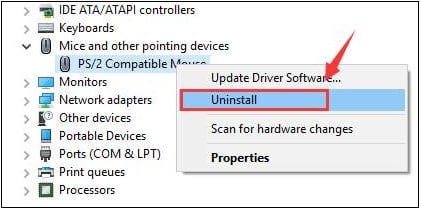
После этого перегрузите ПК, и пусть система установит драйвер заново, возможно это поможет решить проблему «отключается мышь во время игры». Альтернативой также может быть скачивание свежего драйвера для вашей мыши с Интернета (или использование специальных программ для установки свежих драйверов типа Driver Easy);
Заключение
В вопросе о том, что делать, если мышка отключается и включается сама по себе, следует, прежде всего, обозначить основную причину возникновения проблемы — компьютер (его ОС) или сам манипулятор, а уже потом предпринять шаги для устранения проблемы. Если же неисправен сам манипулятор, будет проще заменить его на новый – на рынке он стоит совсем не дорого.
Что делать, если мышка отключается и включается сама по себе
Некоторые пользователи ПК могут столкнуться с ситуацией, при которой их мышка произвольно отключается и включается сама по себе. Обычно это происходит с частотой раз в 20-30 минут, при этом манипулятор может перестать работать на 5-10 секунд. В этом материале я расскажу что делать, если мышка отключается и включается сама по себе, какие причины данной дисфункции и как её исправить.

Причины возникновения проблемы с отключением и включением мыши
Итак, какие причины того, что отключается мышка на пару секунд? Я бы выделил следующее:
После того, как мы определились с причинами того, почему мышка отключается сама по себе, перейдём к вариантам решения проблемы
Что делать, если мышка отключается и включается сама по себе — решение проблемы
Итак, если у вас периодически отключается и включается usb-мышь, попробуйте выполнить следующее:

После этого перегрузите ПК, и пусть система установит драйвер заново, возможно это поможет решить проблему «отключается мышь во время игры». Альтернативой также может быть скачивание свежего драйвера для вашей мыши с Интернета (или использование специальных программ для установки свежих драйверов типа Driver Easy);
Заключение
В вопросе о том, что делать, если мышка отключается и включается сама по себе, следует, прежде всего, обозначить основную причину возникновения проблемы — компьютер (его ОС) или сам манипулятор, а уже потом предпринять шаги для устранения проблемы. Если же неисправен сам манипулятор, будет проще заменить его на новый – на рынке он стоит совсем не дорого.
Почему мышка в Windows отключается и включается сама по себе | Мечтательница | Яндекс Дзен
Что делать, если мышь USB начинает самостоятельно выключаться и затем снова включаться? Нужно ли покупать новое устройство или лучше отремонтировать старое?
Причины возникновения проблемы
Итак, какие причины того, что отключается мышка на пару секунд? Я бы выделил следующее:
После того, как мы определились с причинами дисфункции, перейдём к вариантам решения проблемы
Что делать, если при работе мышка сама включается и отключается
1. Проверьте куда вставлен штекер мышки. Мышка может отключаться и включаться сама по себе из-за расхлябанного разъёма. С переломом провода мне встречаться не приходилось, а вот со слабыми USB-разъёмами много раз. Разъёмы на передней панели компьютера, как правило, слабые, так как в них по сотне раз на дню втыкают и вытаскивают флешки, поэтому, нужно включить мышку в крепкий разъём сзади на материнке.
2. Зайдите в BIOS (если он у вас есть) и попробуйте найти режим совместимости для USB. Если нашли, и он включен, отключите. По этой причине тоже мышка переподключается. В UEFI, скорее всего, нет такого, а в BIOS часто бывает.
3. Может быть проблема из-за софта от производителя. Для каждой материнки нормальный производитель делает комплект софта, на котором она работет. Самое важное там — это драйверы различных устройств, но к этому важному, как правило, прилагается приличный комплект трэша, в котором могут быть и программы для указывающих устройств. Я всё время удаляю такие бонусы от производителя, оставляю только самое необходимое.
4. Если это не помогло, то открываем диспетчер устройств и находим там мышку. В одной из закладок, посвящённых энергопитанию, у неё, скорее всего, будет засерен чекбокс «Разрешить отключение этого устройства для экономии электроэнергии».
А вот у корневых USB-концентраторов эта галка будет. Её нужно везде снять, после чего перезагрузить компьютер и попробовать.
5. Второе место, куда нужно зайти, это дополнительные настройки плана электропитания. Там есть раздел, посвящённый USB, и в нём есть «Параметр временного отключения USB-порта». По умолчанию у него, скорее всего, значение «разрешено». Переводим это значение в «запрещено». Сохранить настройки, перезагрузить компьютер и попробовать.
6. Ну а вот если теперь не помогло, то, возможно, проблема в самой мышке. Самое лучшее это попробовать её с другим компьютером. А в ваш компьютер включить другую мышку и посмотреть, будут ли проблемы.
Вот, собственно, и всё. Мне помог п. 4., а п. 5 был просто выполнен на всякий случай.
Приятной работы!
Почему мышка на ноутбуке включается и выключается сама по себе
Если мышка периодически отключается, это не значит, что она обязательно полностью вышла из строя. Причин некорректной работы может быть несколько. К основным относятся:
ВНИМАНИЕ! Зачастую все поломки ноутбука и элементов управления связаны со скопившейся пылью. Необходимо регулярно чистить устройства — таким образом, можно значительно увеличить срок эксплуатации всех комплектующих!
Перезагрузите компьютер
Если мышь периодически подглючивает, это может быть банальный сбой операционной системы. Часто для устранения подобных неисправностей достаточно перезагрузить Виндовс на компьютере. Если не помогло, ищите другую причину.
PhisonWP – утилита для снятия защиты от записи USB носителей с Windows10
PhisonWP – консольная утилита от товарища null21, для управления статусом WriteProtect на флешках с контроллером Phison. Поможет как свободно блокировать на запись флешку, так и снимать эту защиту в нужный момент.
Инструкция: открываем консоль (Пуск-Выполнить-CMD), переходим в директорию куда вы положили утилиту и пишем:
PhisonWP ‘буква диска’ ‘WP-статус для установки’
PhisonWP.exe I ; Получить текущий статус
PhisonWP.exe I ON ; Активировать защиту от записи
PhisonWP.exe I OFF ; Отключить защиту от записи
где I, это буква диска, которая присвоена вашей флешке.
Проверил – сняла защиту с трёх флешек, которые валялись у меня давно в ящике, по 14 Гб каждая.
Похожие посты закончились. Возможно, вас заинтересуют другие посты по тегам:
Как заставить светодиод не гореть в мышке, пока комп выключен?
#1  Gepard
Gepard 
Отправлено 08 Август 2004 – 13:39
Привет.
Я сегодня с утра первый раз в жизни взял в руки светодиод. Пришёл домой, вставил в мышку. Все извращения с корпусом мышки буду делать чуть позже. Пока свет тупо идёт изо всех щелей…
К сожалению, пока комп выключен, мышка всё равно светится. Как заставить мшку светится только при включенном компе?
ЗЫ: простите, если тему не там создал =
Я второй день на этом сайте )
#2 
Отправлено 08 Август 2004 – 13:51
вырубай из розетки
#3  Gepard
Gepard 
Отправлено 08 Август 2004 – 13:53
Хм… спасибо за совет. ))
это помогает, я уже пробовал )))
но хотелось бы менее радикального способа.
Или это у всех так? у всех, у кого внутри мышки светодиоды – она светится постоянно, даже когда комп выключен??
#4  ProniX
ProniX 
Отправлено 08 Август 2004 – 13:55
Мыша какая, ЮСБ-шная? Тогда можно поставить отключение USB-устройств при “засыпании” – при выключенном компе светиться ничего вообще не должно
#5  Gepard
Gepard 
Отправлено 08 Август 2004 – 14:02
Нет, у меня мышка PS2 =)
USBшной пока нет… надеюсь будет )) Спасибо за совет ))
Если Пилот вырубить – то естесственно мышка гореть не будет. Если просто комп вырубить – она горит… так же как и у монитора лампочка мигает (мол, в режиме ожидания находится).
#6  ZPS
ZPS 
Отправлено 08 Август 2004 – 15:35
Gepard
бери ман на маму и читай.
есть 2 возможных варианта:
1. в биосе “отключать питание PS/2…” называться может поразному, но обычно в разделе “управление питанием”
2. джампер на мамке рядом с PS/2 портом (ищи по ману).
#7  Flusak
Flusak 
Отправлено 11 Август 2004 – 23:02
У меня например на маме MSI не горит мыша… а вот недавно на Albatron’е собирал, там горела
#8  r00t
r00t 
Отправлено 12 Август 2004 – 00:01
Пущай светит! ночью даже удобней дорогу в темноте находить
У меня на клаве стоит ультраяркий синий + во флешке тожу ультра, так все это освещает комнату мягким голубоватым светом
#9  benzol
benzol 
Отправлено 12 Август 2004 – 08:28
По-моему, это переключается в БИОС функцией ЗЫ/2 – вместо авто поставить ON.
#10  aizenn
aizenn 
Отправлено 12 Август 2004 – 09:00
Переставь ее, только убедись что это именно нужная тебе перемычка,
а то вдруг процессор разгонишь.
#11  benzol
benzol 
Отправлено 12 Август 2004 – 09:07
Наверное, он узнав о таком страшном факте повесится
А джампера есть далеко не у всех. Да и из БИОС, имхо, проще.
#12  De3p3r
De3p3r 
Отправлено 12 Август 2004 – 10:16
benzol у меня нет (Epox 4beav). Во всяком случае рядом с PS/2.
#13  benzol
benzol 
Отправлено 12 Август 2004 – 10:35
Эт потому что этот джампер нафиг никому не нужен.
Кстати, если переключить мышь на USB, то клава перестаёт гореть. Аномалии, блин…
#14  CAHbTEXHuK
CAHbTEXHuK 
Отправлено 26 Август 2004 – 13:13
у меня комп от мышки врубается, а если sо poweroff-ом выпрубить, то при клике она загорается. мышь ЮСБи
#15  Элронд Смит
Элронд Смит 
Отправлено 27 Август 2004 – 03:26
у миня распределитель, туда включено все питание, там есть заветная кнопочка вкл./выкл.
#16  b2f.Shen
b2f.Shen 
Отправлено 10 Октябрь 2004 – 12:09
Надо сделать выключатель.
У меня пс/2 мышь и мамка Микростар, там в помине никакого джампера не было и в биосе тоже ниче нет.
На правую сторону ставим выключатель, чем меньше, тем лучче, вот так примерно, как сделал Alt для вентилятора
или как сделал я для своей мыши:
Рульно врубать/вырубать мизинцем.
Подключение через другой порт
Вторая возможная причина — некорректно работающий порт USB. Попробуйте подключить манипулятор к другому порту. Если это мышка формата PS/2, подключите ее к другому компьютеру.
Проверьте компьютер на наличие вирусов
Если используемая вами антивирусная программа ничего не обнаружила, но у вас все равно осталась уверенность, что на компе присутствует вредоносное ПО, воспользуйтесь бесплатными утилитами Dr.Web CureIt! или Kaspersy Removal Tool. Эти программы не требуют установки, но часто находят вирусы, с которыми не справляется другой софт.
Во избежание заражения компьютера вирусами не посещайте сомнительные ресурсы и не скачивайте с них файлы — вообще ничего, даже если необходимой информации больше нигде нет. Практика показывает, что именно единственный сайт, который предлагает скачать необходимые данные, является источником заражения.
Проверьте кабель на целостность
Если постоянно теряется связь манипулятора с компьютером, это может свидетельствовать о повреждении кабеля, если мышка проводная. Проверьте его на наличие перегибов и механических повреждений.
Иногда для срочного ремонта достаточно спаять перебитый кабель и перемотать синей изолентой. Обязательно синей: если использовать другой цвет, устранить поломку не удастся. Такой «костыль» очень выручит, если запасной мышки нет, а новую взять негде: на часах полночь и все компьютерные магазины давно закрыты.
Еще вариант — кабель отпаялся в месте крепления его к плате мышки. Для проверки манипулятор нужно разобрать, для чего выкрутите крепежные винты на нижней крышке. Некоторые из них могут быть спрятаны за наклейками или ножками. Заодно проверьте целостность платы: при ее повреждении мышь будет глючить.
Поменяйте батарейки или зарядите аккумулятор
Беспроводная мышь может терять связь с компьютером при почти полной разрядке батареек или аккумулятора. Попробуйте использовать новые батарейки или зарядить аккумулятор.
Если нет запасных батареек и взять их негде (как в предыдущем случае), частично восстановить заряд можно, если немного погрызть батарейку или придавить пассатижами. Изменение ее объема даст дополнительный заряд, которого хватит, чтобы безопасно завершить работу ПК или добить недобитых противников в игре.
Кстати, вообще можно не париться и пойти за новым девайсом. А заодно выбрать что нибудь по лучше? Вполне можно, а если так, то про самую лучшую игровую мышь можете почитать здесь.
Обновите драйвера и прочее ПО
Зайдите на Панель управления и выберите Диспетчер устройств, а там найдите «Мышь». Кликните правой кнопкой по используемому манипулятору и выберите свойства, а во вкладке «Драйвер» нажмите кнопку «Обновить».
Также может помочь, если удалить мышку из системы и воткнуть ее в другой USB порт, чтобы вшитый драйвер установился автоматически. Учитывайте, что для PS/2 мышек драйвера не нужны: там используется драйвер порта, который является частью ОС.
На работы мыши может влиять дополнительное ПО, в том числе созданное производителем — фирменные утилиты для геймерских мышек, с помощью которых можно запускать скрипты и творить прочие компьютерные колдунства. Некорректная работа этих приложений заставляет манипулятор глючить.
Если во время игры, особенно при резких движениях, курсор замирает на пару секунд, это может свидетельствовать о неправильно работающих драйверах видеокарты. Установите актуальную версию, воспользовавшись Nvidia GeForce Experience или AMD ATI Catalyst Control Center.
Также для вас будут полезны инструкции «Как пользоваться клавиатурой без мышки» и «Проверка мышки». Буду признателен всем, кто расшарит этот пост в социальных сетях. До следующей встречи, дорогие читатели!





 Gepard
Gepard 
